截图是我们日常使用电脑时最常用的功能之一,无论是保存网页内容、汇报工作进展,还是制作软件操作教程,截图都扮演着不可或缺的角色。很多用户常常会问:“截图的电脑快捷键是ctrl加什么?”实际上,不同操作系统和截图方式所使用的快捷键有所不同。本文将重点围绕windows系统,详细介绍常见的截图快捷键及其使用场景。
一、截图时是否需要用到“ctrl”键?
在大多数windows电脑中,系统自带的截图功能通常并不依赖ctrl键。以下是几种常见的截图方式及其对应的快捷键:
| **截图类型** | **快捷键组合** | **是否包含ctrl** |
| 全屏截图 | print screen(prtsc) | ❌ |
| 活动窗口截图 | alt print screen | ❌ |
| 自定义区域截图 | win shift s | ❌ |
| 自动保存全屏截图 | win print screen | ❌ |
| 打开截图工具 | ctrl shift s | ✅ |
由此可见,windows系统原生的截图操作大多不需要ctrl键参与,但在某些特定软件或浏览器中,ctrl组合键则常被用于调用截图功能。
二、高效截图推荐:win shift s
自windows 10起,微软引入了“截图和草图(snip & sketch)”工具,其默认快捷键为:win shift s。
按下该组合键后,屏幕会变暗并弹出顶部工具栏,提供以下四种截图模式供选择:
1、矩形区域截图
2、自由形状截图
3、当前活动窗口截图
4、全屏截图
截图完成后,图像将自动复制到剪贴板,可直接粘贴至微信、qq、word、ppt或photoshop等应用中。同时,系统会弹出通知提示,点击即可保存为文件。
这种方式无需安装第三方软件,操作便捷,是目前最为推荐的截图方法之一。
若发现某些快捷键无效或系统无响应,可能是由于驱动程序异常或兼容性问题所致。此时可借助专业驱动管理工具如“驱动人生”进行检测与修复。
1、点击上方按钮,下载并安装“驱动人生”,打开后切换至“驱动管理”页面,点击“立即扫描”;
2、软件将自动识别存在问题的驱动,并在列表中推送更新版本,用户只需选择对应驱动进行升级即可完成修复。
三、哪些情况下会用到“ctrl”进行截图?
尽管windows系统本身不常用ctrl键进行截图,但在一些应用程序中,ctrl组合键确实被广泛用于截图功能:
1、microsoft edge浏览器中的网页截图
在edge浏览器中打开网页后,按下:
ctrl shift s
即可启用内置的网页截图功能,支持:
- 截取当前可视区域
- 滚动截取整个网页内容
- 添加标注并保存截图
这一功能非常适合需要整理网页资料或制作网页教学内容的用户。
2、office软件中的屏幕剪辑功能
在word、excel等office应用中,按下:
ctrl alt a
可调用onenote提供的“屏幕剪辑”工具,实现自定义区域截图,并直接插入文档中。这是ctrl键参与截图的典型应用场景之一。
四、截图快捷键使用总结
虽然“ctrl 某键”并非windows系统默认的截图方式,但在部分应用中仍扮演重要角色。建议牢记以下几组核心快捷键:
1、win shift s: windows系统推荐截图方式,功能全面且高效
2、ctrl alt a: 常见于qq、微信及onenote,用于快速截取指定区域
3、ctrl shift s: microsoft edge浏览器专用网页截图快捷键
对于频繁使用截图功能的用户来说,根据实际需求选择合适的快捷方式,并熟练掌握其使用方法,能够显著提升办公效率与操作流畅度。
以上就是截图电脑快捷键ctrl加什么 截图方法指南的详细内容,更多请关注非常游戏网【www.vycc.cn】电脑系统频道。